如何在Excel中建立一个xy函数表
如何用excel设置xy轴的教程:
教程1:有表如下图,做出以年份为X轴,收入支出为左边和右边的Y轴,做出关于年份和收入的折线图,步骤如下图,结果如下图:


教程2:.然后,右击收入的Y轴坐标,点击“选择数据”,

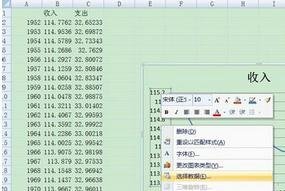
教程3:在弹出的对话框中点击“添加”
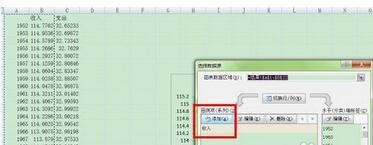
教程4:再在弹出的对话框中点击“支出“,选择支出那一列数据

教程5:得出的图如下,然后在支出的图例上(注意只能是支出的图例不能选中支出和收入的图例)右击选择”设置数据系列格式“

教程6:在弹出的对话框中选择”次坐标轴“

教程7:点击关闭 即可 步骤中很多确定和按enter的步骤即可。
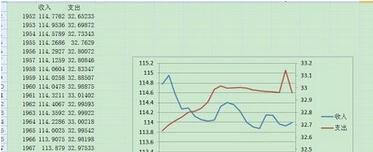
分享:
相关推荐
- 【其他】 如何在Excel中快速转换二维表为一维表 11-21
- 【excel】 如何在EXCEL中建立分割线? 08-07
- 【其他】 如何在excel中把多个小图表合成一个大图表? 03-31
- 【其他】 如何在Excel 中使用IF函数 10-02
- 【win7】 如何在win7电脑中建立一个隐藏的磁盘分区? 11-25
- 【其他】 如何在Excel中制作多组数据的圆环图 01-03
- 【其他】 如何在Excel中制作山峰柱状图 01-04
- 【excel】 如何在excel中画斜线 03-13
- 【excel】 如何在excel中正确输入分数形式并能参与运算 08-11
- 【excel】 在EXCEL中如何使用EOMONTH函数? 04-20
本周热门
-
iphone序列号查询官方入口在哪里 2024/04/11
-
b站在线观看人数在哪里 2024/04/17
-
番茄小说网页版入口免费阅读 2024/04/11
-
小鸡宝宝考考你今天的答案是什么 2024/04/23
-
抖音巨量百应登录入口在哪里? 2024/04/11
-
微信表情是什么意思 2020/10/12
-
蚂蚁庄园今日答案 2024/04/23
-
微信文件传输助手网页版网址 2024/04/19
本月热门
-
iphone序列号查询官方入口在哪里 2024/04/11
-
小鸡宝宝考考你今天的答案是什么 2024/04/23
-
番茄小说网页版入口免费阅读 2024/04/11
-
b站在线观看人数在哪里 2024/04/17
-
蚂蚁庄园今日答案 2024/04/23
-
微信表情是什么意思 2020/10/12
-
抖音巨量百应登录入口在哪里? 2024/04/11
-
输入手机号一键查询快递入口网址大全 2024/04/11
-
微信文件传输助手网页版网址 2024/04/19
-
快影怎么剪辑视频 2024/04/18











